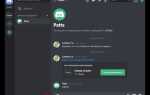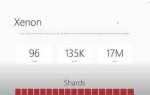![]()
Сохранение фотографий с аватара в WhatsApp может стать необходимым, когда вы хотите сохранить понравившееся изображение, но стандартные способы через саму программу не всегда очевидны. В отличие от обычных фото, которые можно сохранить одним нажатием, аватары в WhatsApp часто требуют дополнительных шагов.
Для пользователей Android процесс проще, чем кажется. Чтобы сохранить аватар, достаточно открыть чат с нужным контактом, нажать на его фотографию, а затем выбрать «Сохранить изображение» в меню. Однако, это работает только в случае, если изображение было опубликовано в полном разрешении. В противном случае, вам придется использовать сторонние инструменты для извлечения изображения.
На устройствах iOS процесс немного отличается. WhatsApp на iPhone не позволяет напрямую сохранить аватар контакта, но вы можете сделать снимок экрана с высоким качеством, чтобы затем обрезать и сохранить изображение. Это работает быстро, но качество изображения может пострадать в зависимости от размера и пикселей аватара.
Для удобства и улучшения качества фотографии можно использовать приложения, позволяющие загружать аватары WhatsApp в оригинальном качестве. Эти программы позволяют легко извлечь фото с контакта без потери качества, а иногда даже предоставить дополнительные функции для управления изображениями.
Важно помнить, что не все фотографии аватаров могут быть сохранены с первого раза из-за настроек конфиденциальности и авторских прав. В таком случае, вам придется использовать альтернативные методы, включая загрузку через веб-версии WhatsApp или сторонние приложения для скачивания.
Как скачать фото аватара из WhatsApp на Android
1. Откройте чат с контактами, чье фото аватара вы хотите скачать.
2. Нажмите на имя контакта в верхней части экрана, чтобы перейти в его профиль.
3. Коснитесь аватара, чтобы открыть изображение в полном размере.
4. На экране появится изображение. Нажмите на три точки в правом верхнем углу.
5. В открывшемся меню выберите «Сохранить в галерею». Это загрузит фотографию в память вашего устройства.
Если в WhatsApp отсутствует эта опция, можно воспользоваться методом через файловый менеджер:
1. Откройте WhatsApp и перейдите в настройки чатов.
2. Перейдите в раздел «Настройки» → «Данные и хранилище» → «Автоматическая загрузка медиафайлов». Убедитесь, что установлены необходимые настройки для загрузки изображений.
3. В разделе «Файлы» откройте папку WhatsApp в файловом менеджере. Найдите папку «Media», затем «WhatsApp Images».
4. Найдите файл с фото аватара. Обычно он называется с набором случайных цифр и имеет расширение .jpg или .png. Копируйте или перемещайте изображение в любую удобную папку.
Используя эти способы, вы легко сможете сохранить фото аватара из WhatsApp на вашем Android-устройстве.
Пошаговая инструкция для сохранения аватара на iPhone
![]()
1. Откройте WhatsApp и перейдите в чат с человеком, чье фото вы хотите сохранить.
2. Нажмите на аватар пользователя в верхней части чата. Это откроет его профиль.
3. На экране профиля коснитесь аватара, чтобы открыть изображение в полном размере.
4. Нажмите и удерживайте пальцем на изображении. В появившемся меню выберите «Сохранить изображение».
5. Фотография автоматически сохранится в вашу галерею (фотоальбом «Недавние»).
6. Для проверки откройте приложение «Фото» и найдите изображение в альбоме «Недавние».
Если изображение не сохраняется, убедитесь, что у WhatsApp есть доступ к вашей галерее в настройках устройства.
Как получить доступ к фото аватара через веб-версию WhatsApp
![]()
Чтобы получить доступ к фото аватара пользователя через веб-версию WhatsApp, выполните следующие шаги:
- Перейдите на сайт web.whatsapp.com через браузер на компьютере.
- Отсканируйте QR-код с вашего мобильного устройства, чтобы синхронизировать аккаунт WhatsApp с веб-версией.
- После авторизации откройте чат с нужным контактом или группу, аватар которого вы хотите сохранить.
- Нажмите на имя контакта в верхней части чата, чтобы открыть его профиль.
- На странице профиля будет отображено его фото. Щелкните по изображению, чтобы открыть его в большем размере.
- После того как фото откроется в новом окне, вы можете сделать правый клик по изображению и выбрать «Сохранить изображение как…» для сохранения фото на ваш компьютер.
Важно: в веб-версии WhatsApp доступ к фотографиям аватаров возможен только для тех пользователей, которые уже добавлены в ваш список контактов. Если профиль пользователя скрыт или защищен, доступ к фото может быть ограничен.
Также стоит отметить, что в веб-версии WhatsApp отсутствуют функции прямого скачивания аватаров из групповых чатов, если фото было установлено в качестве общей фотографии для всей группы.
Почему нельзя скачать фото аватара и что с этим делать
WhatsApp ограничивает возможность скачивания аватаров, чтобы обеспечить конфиденциальность пользователей. Если ваш контакт настроил видимость своей фотографии только для определённых людей или установил её как личную, вы не сможете скачать изображение напрямую через приложение. Эта функция работает как защита личной информации от посторонних глаз.
Кроме того, фото профиля может быть скрыто для пользователей, не добавленных в контакты. В таких случаях, чтобы увидеть или сохранить аватар, необходимо добавить этого человека в свой список контактов и дождаться, пока он откроет доступ. В противном случае, вам придётся искать альтернативные способы для сохранения изображения.
Для скачивания аватара можно воспользоваться сторонними приложениями или сайтами, которые предлагают загрузку изображений с профилей, но важно учитывать риски, такие как утечка личных данных или вирусы. Лучший и безопасный способ – попросить человека отправить вам фото напрямую. Это не только защитит вашу безопасность, но и обеспечит качество изображения без искажений, которые могут возникать при использовании сторонних инструментов.
Если вы хотите сохранить фото для личного пользования, попросите владельца фотографии разрешение или предложите обменяться изображениями через другие платформы, где такие ограничения отсутствуют.
Как сохранить аватар WhatsApp, если он скрыт для скачивания
Если аватар контакта в WhatsApp скрыт от скачивания, стандартные методы не помогут сохранить его напрямую. Однако, существуют альтернативные способы, которые позволяют обойти это ограничение.
1. Сделайте скриншот профиля. Откройте чат с нужным контактом, нажмите на аватар и сделайте скриншот экрана. Снимок можно обрезать, оставив только сам аватар. Этот метод работает на всех устройствах, включая Android и iOS.
2. Используйте сторонние приложения. Существуют программы и приложения для Android и iOS, которые позволяют сохранять аватары, даже если их нельзя скачать стандартными методами. Среди таких – программы для создания скриншотов с возможностью редактирования или специальные утилиты для скачивания контента с WhatsApp.
3. Скачайте через веб-версию WhatsApp. На компьютере откройте WhatsApp Web, зайдите в чат с нужным контактом и откройте его профиль. Затем с помощью инструментов разработчика в браузере можно получить доступ к изображению аватара и сохранить его. Этот метод требует некоторых технических знаний, но является эффективным.
4. Попросите контакт отправить аватар. Если вы не хотите использовать сторонние приложения или скриншоты, самый простой способ – попросить контакт отправить вам аватар в чат, чтобы вы могли сохранить его напрямую.
Как сохранить фото аватара в WhatsApp без использования сторонних приложений
![]()
Чтобы сохранить фото аватара пользователя в WhatsApp, не нужно устанавливать дополнительные приложения или искать сложные решения. Процесс можно выполнить непосредственно в самом мессенджере. Вот шаги, которые помогут вам это сделать:
1. Откройте чат с пользователем, чье фото вы хотите сохранить.
2. Нажмите на аватарку пользователя в верхней части чата. Откроется окно с изображением его профиля.
3. В правом верхнем углу нажмите на три точки, чтобы открыть дополнительные опции.
4. Выберите «Сохранить фото». Фото автоматически загрузится в галерею вашего устройства. Важно, что изображение будет сохранено в исходном качестве.
Этот способ работает как на Android, так и на iOS, и не требует установки сторонних приложений для сохранения фотографий. Если функция «Сохранить фото» отсутствует, проверьте настройки приватности пользователя, так как он может ограничить возможность сохранения его аватаров.
Что делать, если изображение аватара не загружается на устройстве
![]()
Если изображение аватара в WhatsApp не загружается, это может быть связано с несколькими проблемами. Рассмотрим основные способы решения:
1. Проверьте интернет-соединение. Иногда причиной проблем с загрузкой может быть нестабильное соединение. Убедитесь, что ваше устройство подключено к Wi-Fi или мобильному интернету и что скорость соединения достаточно высокая для загрузки изображения.
2. Перезапустите приложение. Закройте WhatsApp и снова откройте его. Это может помочь устранить временные ошибки, мешающие загрузке аватара.
3. Проверьте настройки приложения. В разделе настроек WhatsApp убедитесь, что загрузка медиафайлов разрешена. Если стоит ограничение на автоматическую загрузку изображений, активируйте его для Wi-Fi или мобильного интернета в зависимости от ваших предпочтений.
4. Освободите память устройства. Если на вашем устройстве недостаточно свободного места, это может помешать загрузке изображений. Удалите ненужные файлы или переместите их на внешнее хранилище, чтобы освободить память.
5. Обновите приложение. Если на вашем устройстве установлена устаревшая версия WhatsApp, это может привести к сбоям при загрузке медиафайлов. Проверьте наличие обновлений в Google Play или App Store и установите последнюю версию.
6. Очистите кеш приложения. Иногда накопленные временные файлы могут вызвать проблемы с загрузкой изображений. Перейдите в настройки устройства, найдите WhatsApp в разделе приложений и очистите кеш.
7. Перезагрузите устройство. Простая перезагрузка часто решает проблемы с приложениями и интернет-соединением. Это стоит попробовать, если другие способы не помогли.
8. Проверьте разрешения для WhatsApp. Убедитесь, что WhatsApp имеет необходимые разрешения для использования сети и хранения файлов на вашем устройстве. Если разрешения ограничены, это может блокировать загрузку аватара.
Если ни один из этих способов не помог, попробуйте обратиться в службу поддержки WhatsApp для дальнейшей диагностики.
Вопрос-ответ:
Как сохранить фотографию с аватара в WhatsApp?
Чтобы сохранить фотографию с аватара в WhatsApp, откройте чат с человеком, чье фото вы хотите сохранить. Нажмите на аватар, и откроется его профиль. Там будет кнопка с тремя точками или значок меню — нажмите на него. Выберите пункт «Сохранить изображение». Фото окажется в галерее вашего устройства.
Почему не удается сохранить аватарку из WhatsApp?
Причины могут быть разные: возможно, у вас недостаточно прав для сохранения изображения, или оно защищено авторскими правами. Также стоит проверить, есть ли свободное место на вашем устройстве и правильно ли настроены разрешения для WhatsApp на доступ к галерее.
Как можно сохранить аватар WhatsApp без использования сторонних приложений?
Для этого не нужно устанавливать дополнительные приложения. Просто откройте чат с нужным контактом, коснитесь его аватара, чтобы открыть его профиль, и выберите «Сохранить изображение». Это позволяет быстро сохранить изображение прямо в галерею вашего телефона, без установки дополнительных программ.
Можно ли сохранить фото с аватара из WhatsApp на компьютере?
Да, для этого нужно подключить свой телефон к компьютеру через USB-кабель или использовать облачное хранилище (например, Google Photos). После синхронизации файлов, откройте папку с изображениями на компьютере и найдите фото аватара в разделе WhatsApp. Оттуда его можно скачать на ПК.
Как скачать аватарку из WhatsApp, если она не открывается на телефоне?
Если аватар не загружается, попробуйте перезагрузить приложение или телефон. Также убедитесь, что у вас стабильное интернет-соединение. Если проблема сохраняется, проверьте, не заблокирован ли доступ WhatsApp к галерее или памяти вашего устройства.